Программа “Конструктор Тестов”от компании Keepsoft создавалась с целью удобного и эффективного тестирования знаний. Само тестирование знаний может проводиться в области образованияи профессиональной деятельности.
Достигается эффективный результат при работе с программой “Конструктор тестов” визуальнопонятным интерфейсом и навигацией, широкими возможностями по добавлению и редактированию опросов, подробной статистическойинформацией и возможностью детального анализа полученных результатов при тестировании знаний.
Использование программы позволяет контролировать и оценивать знанияшкольников, студентов, учащихся гимназий и лицеев. Соответствующие модули программы реализуют возможность создавать эффективныетесты оценки знаний специалистов, которые проходят курсы по повышению квалификации.
Создав профессиональные вопросы при помощипрограммы, любая компания может провести оценку знаний своих сотрудников. Помимо уже работающих специалистов, у руководствакомпании появляется возможность более оперативно и качественно отбирать сотрудников из возможных претендентов.
Помимо собеседованийна предприятии программа может стать тем инструментом, который значительно повысит уровень ЕГЭ или других подобных экзаменов.
Программа позволяет удобно создавать собственные вопросы для тестирования, которые при получении ответов анализируютсяспециально разработанным администратором результатов.
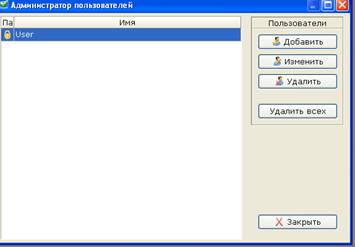 Начальным этапом работы с программой является занесение в базу данных информации о пользователях приложения. Этот процесспроводится благодаря удобному оконному интерфейсу.
Начальным этапом работы с программой является занесение в базу данных информации о пользователях приложения. Этот процесспроводится благодаря удобному оконному интерфейсу.
Реализованныекнопки “Добавить”, “Изменить” или “Удалить” позволяют редактировать данные о пользователях приложения.
При выборе операции“Добавить” пользователю предлагается внести запись о себе в базу данных.
Для этого необходимо указать имя пользователя, ввестилюбой желаемый пароль и повторить его для уменьшения вероятности ошибки при вводе.
Если внесенные данные подлежат изменению, следует выбрать пункт “Изменить”.
С целью безопасности данных пользователя впрограмме реализована защита доступа к изменению данных каждого пользователя, поэтому для проведения операции необходимоввести пароль пользователя, информацию которого вы планируете изменить.
Аналогичная защита реализована и для функции “Удалить” одного выбранного пользователя или всех участников, работающихс приложением.
После того, как была создана учетная запись пользователя, следует перейти в режим программы “Редактор” для управлениясистемой тестирования, или “Тренажер” для прохождения опроса.
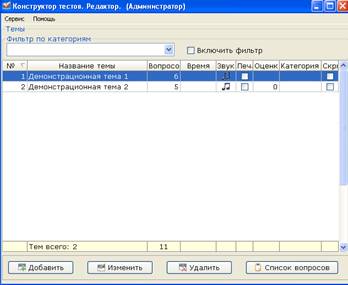 Если вы решили работать с редактором, то сразу сможете для себяотметить широкий ряд возможностей, которые предлагает программа.
Если вы решили работать с редактором, то сразу сможете для себяотметить широкий ряд возможностей, которые предлагает программа.
Изначально перед пользователем открывается главное окно редактора,в котором приведены уже существующие опросы.
При помощи пункта изменить пользователь может внести корректировки в уже существующие тесты.
Среди основных настроек опроса следует отметить возможность изменения номера теста, его названия, установить цену вопросам.При использовании психологического теста, который реализован в программе, появляется возможность установить оценку пользователюв зависимости от набранных им баллов. Система настраивается подобным образом в разделе “Оценки”.
В случае, если опрос в данныймомент полностью не готов, но должен сохраняться в базе, следует выбрать пункт “Скрыть данную тему” в разделе “Основные настройки”.
Даннаяреализация предоставляет пользователю широкие возможности безопасного редактированная опросов. Возможность позволяет не спешитьпри создании опроса, что может положительно сказаться на качестве тестирования.
В разделе “Дополнительные данные” программа реализует возможность запретить пользователю прервать процесс тестирования.Эта ситуация актуальна в том, когда были допущены ошибки в начале и пользователь решает просто начать опрос заново, что негативновлияет на объективность предоставляемых результатов тестирования.
Подобное влияние имеет и возможность пропуска вопросов,на которые пользователь не знает ответа для увеличения процента верных ответов. Именно поэтому программа может запретитьпропуск вопросов.
Для того, чтобы результат тестирования был более неожиданным, в этом разделе вы также можете отметить пункт “Скрыватьиндикатор результатов тестирования”. Также возможно отображение правильности ответа на каждый вопрос и скрытие правильныхответов в опросе.
Удобством программы считается возможность вывода результатов тестирования на средства печати.
При этом программа можетавтоматически выводить результаты опроса на печать либо отправлять лишь правильные ответы.
Для контроля временного отрезка, который отводится на прохождение опроса, пользователь может установить временной интервалдля ответов. Само время начала опроса и его завершения устанавливается в абсолютном варианте.
После ответов на все вопросыопределенного тестирования может быть проигран звуковой фрагмент, который загружает в базу пользователь программы.
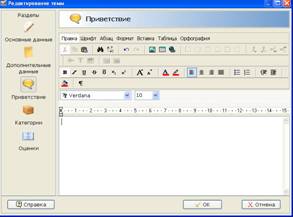 Перед началом опроса на экран можетбыть выведено приветствие пользователю.
Перед началом опроса на экран можетбыть выведено приветствие пользователю.
В нем может приводиться пожелание удачи при тестировании либо дополнительные данныеотносительно прохождения опроса.
Сам редактор, в котором создается приветствие, отличается довольно удобной навигацией, онв определенной степени напоминает программный продукт Word из MS Office.
В редакторе реализована возможность выбора шрифтаи размера для вводимого в программу текста. Также пользователь имеет возможность установить дополнительные настройки относительноразметки текста и его выделения.
Программа позволяет удобно создавать спискии проводить операции по изменению отступа.
Для профессионалов в области разметки текста существует возможность включить отображениенепечатных символов.
Создание качественного тестирования становится невозможным без классификаций категорий. Для выбора необходимойкатегории следует открыть раздел “Категории”, чтобы также установить приоритет каждой из них.
Если в базе программы в данныймомент нет необходимой категории, она может быть добавлена в разделе “Категории” (пункт “Редактор категорий”).
Кнопка “Добавить”в данном разделе позволяет создать абсолютно новую категорию, для этого следует просто ввести ее название.
Название категории может быть отредактировано посредством кнопки “Изменить”. Для этого стоит выбрать категорию, которуювы планируете изменять, применить кнопку “Изменить” и ввести новое название.
Если определенная категория становится более не востребованной, используйте кнопку “Удалить”. После завершения редактированиякатегорий, выбирается кнопка “Закрыть” для возврата к редактору.
Программа позволяет удобно редактировать все вопросы определенного тестирования посредством широких возможностей и визуальнопонятного рабочего интерфейса.
Для этого необходимо выбрать опрос и применить пункт “Список вопросов” в редакторе.
 В данном случае перед вами откроетсясписок всех вопросов определенного тестирования со всей дополнительной статистической информацией, в которую входит текствопроса, количество представленных вариантов ответа, число баллов, которому соответствует правильный вариант, наличие в вопросеизображения или музыкального сопровождения.
В данном случае перед вами откроетсясписок всех вопросов определенного тестирования со всей дополнительной статистической информацией, в которую входит текствопроса, количество представленных вариантов ответа, число баллов, которому соответствует правильный вариант, наличие в вопросеизображения или музыкального сопровождения.
Выбрав раздел “Ответы”, пользователь может просмотреть список всех вариантов и установить правильный ответ на приведенныйвопрос.
Правильный ответ отмечается галочкой, его название также может быть отредактировано при помощи пункта “Изменить”.В этом разделе может быть добавлен второй правильный вариант благодаря кнопке “Добавить” либо удален один из них, для чегоприменяется кнопка “Удалить”.
После завершения редактирования правильного ответа выбирается кнопка “Закрыть” и происходитвозврат к редактору вопросов.
В этом случае возможно изменение текста самого вопроса (раздел “Текст вопроса”) либо созданиепримечания к вопросу. В примечании пользователь может сообщить тестируемому дополнительную информацию о вопросе, к примеру,сколько правильных ответов будет в данном случае.
Редактирование текста вопроса и содержания примечания проводится в удобномредакторе, который является точной копией относительно случая с созданием приветствия.
 При редактировании вопроса в разделе“Основные данные” пользователь может установит номер вопроса, установить балл за правильный ответ на него.
При редактировании вопроса в разделе“Основные данные” пользователь может установит номер вопроса, установить балл за правильный ответ на него.
Также возможнаясортировка вариантов ответа на вопрос в случайном порядке и скрытие вопроса от тестируемых.
Разделы “Изображение” и “Звук” позволяют загрузить для вопроса определенную картинку или звуковое сопровождение.
Для прохождения опроса необходимо перейти в режим программы “Тренажер”. Чтобы начать работу по тестированию знаний, необходимоавторизоваться, введя свой логин и пароль.
В открывшемся окне будут представлены все доступные для прохождения пользователемопределенной группы опросы.
После выбора опроса пользователь начинает прохождение тестирования. В случае, если данный опросбыл прерван не завершившись, предлагается продолжение старого тестирования либо начало нового.
По прохождении тестированияпользователю будут представлены данные о результатах опроса и возможность просмотра статистики неверных ответов, благодарякоторой он может узнать правильные варианты.
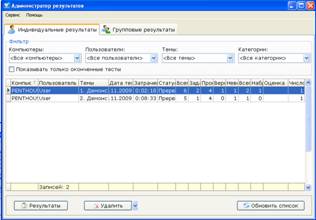 При завершении процесса тестированияданные могут в дальнейшем анализироваться. Для этого был создан удобный режим программы “Администратор результатов”. В данномрежиме пользователь имеет возможность отсортировать информацию по компьютерам, с которых работают пользователи, логинам тестируемых,темам выбранных опросов и категориям тестирования.
При завершении процесса тестированияданные могут в дальнейшем анализироваться. Для этого был создан удобный режим программы “Администратор результатов”. В данномрежиме пользователь имеет возможность отсортировать информацию по компьютерам, с которых работают пользователи, логинам тестируемых,темам выбранных опросов и категориям тестирования.
После нахождения соответствующего пользователя или темы опроса, при помощиадминистратора результатов становится возможным просмотр более детальной статистики.
Статистика результатов тестирования включаетв себя показатель общего числа вопросов, количество заданных и пропущенных вопросов.
В отчете отображается число правильныхи неверных ответов пользователя во время опроса. Данные отображают максимальное число баллов, которые мог набрать пользователь,и показатель баллов, которые ему присвоены.
 Количество правильных ответов представляет в абсолютном, процентном отношениии в виде диаграммы. Пользователь получает возможность просмотра своих неправильных ответов, чтобы узнать верный вариант.
Количество правильных ответов представляет в абсолютном, процентном отношениии в виде диаграммы. Пользователь получает возможность просмотра своих неправильных ответов, чтобы узнать верный вариант.
Для сохранения результатов тестирования выбирается пункт “Сохранить” или “Печать”, если необходимо распечатать отчет.
Кнопка “Просмотр” позволяет посмотреть детальную информацию по каждому вопросу, в которой будет представлен сам текствопроса, варианты ответа на него, правильный ответ и вариант, который предложил тестируемый.
Программа реализует просмотр индивидуальных отчетов или групповых, которые достигаются посредством раздела “Групповыеразделы”. В нем реализуется сортировка проведенных опросов по имени компьютера и детальная информация о пройденном тестировании.
Помимо этого, могут быть выбраны результаты тестирований, которые были завершены.
При сохранении данных информация о проведенномтестировании помещается в текстовый документ.
Если на компьютере установлена версия программы с корпоративной лицензией, становится возможным хранение статистическойинформации об ответах на тестирование в специальном хранилище. Этот файл с данными может передаваться с целью последующегоанализа, поэтому реализован пункт “Хранилище результатов”(Сервис-> Настройки), в котором вы можете сохранить информациюв отдельный документ либо загрузить данные из определенного файла.
В программе имеется все необходимое для проведения комплексного тестирования знаний. “Конструктор тестов” включает широкийспектр возможностей по созданию и прохождению опросов.
Скачать “Конструктор Тестов” >>

